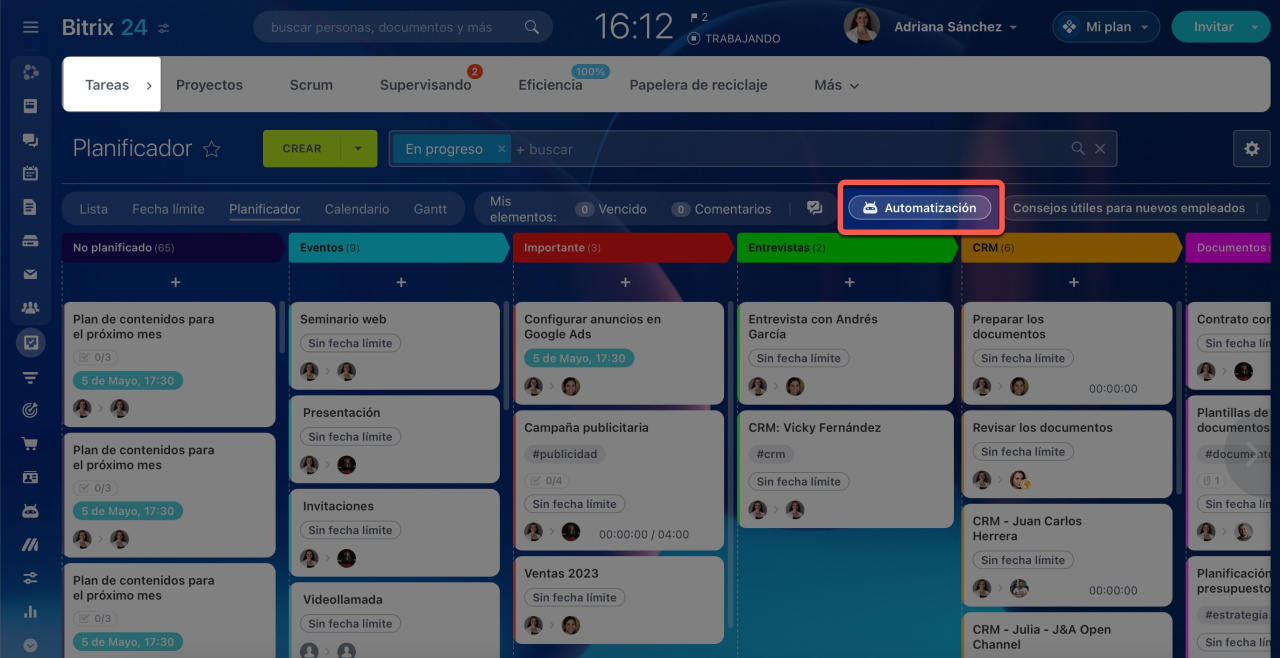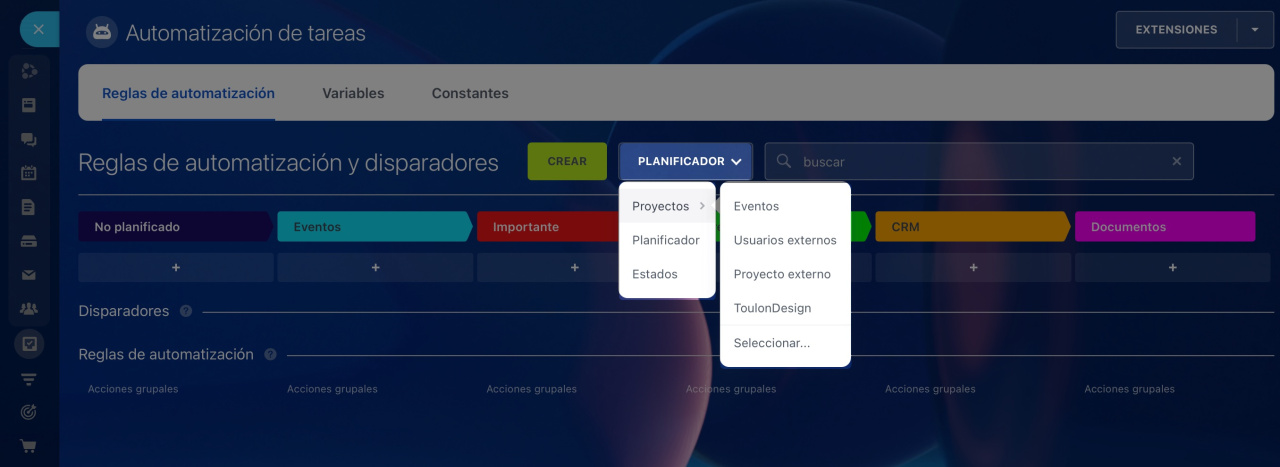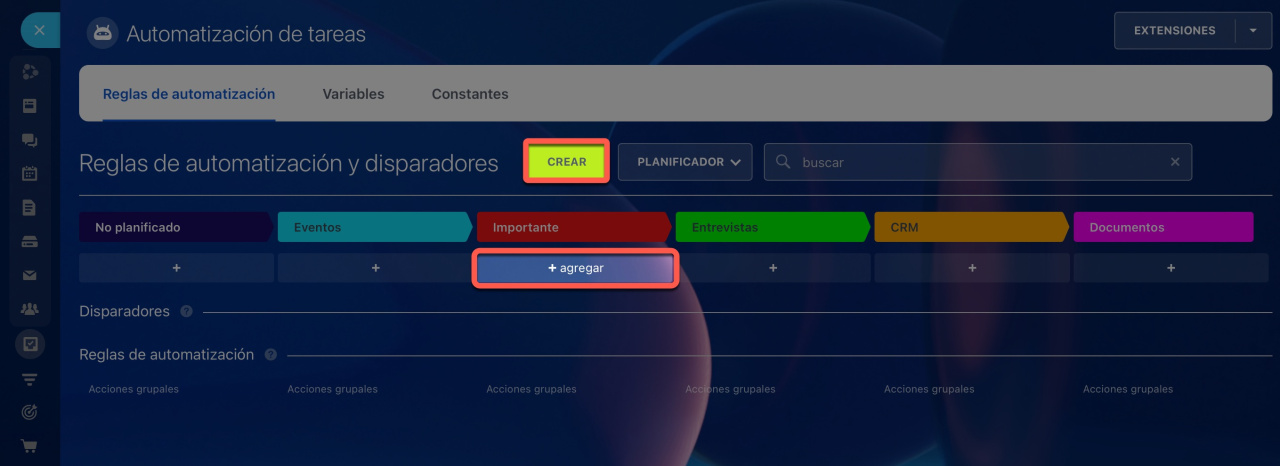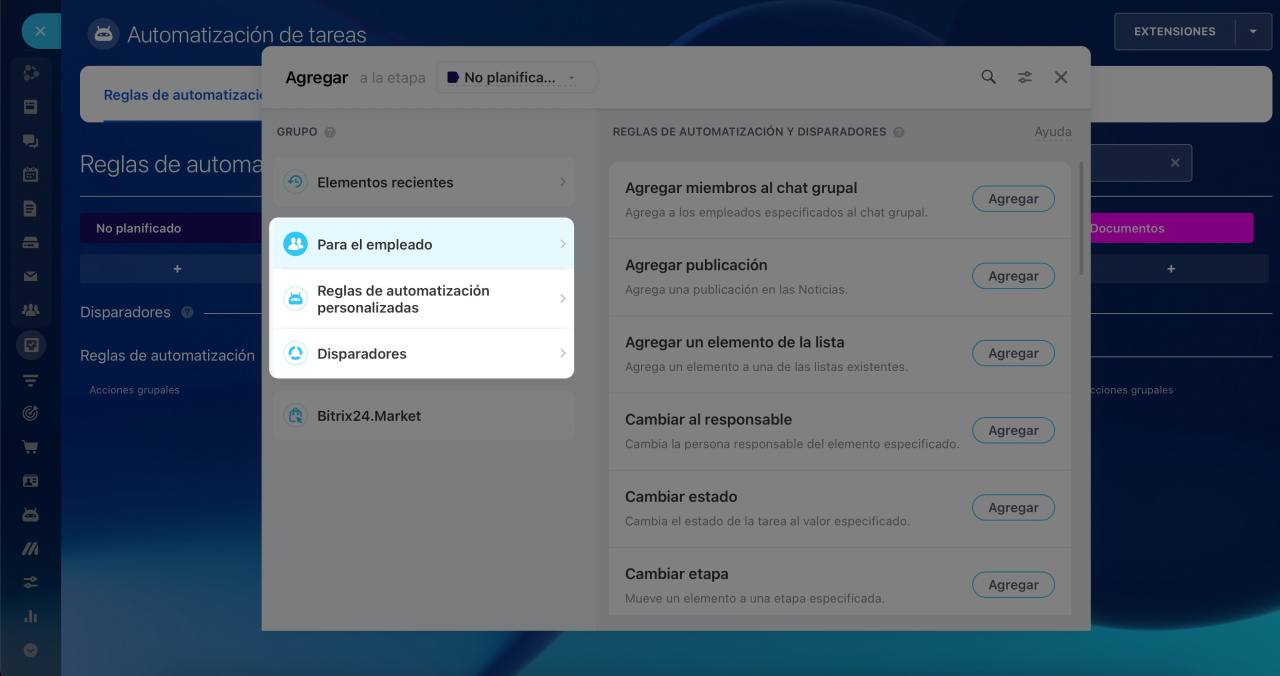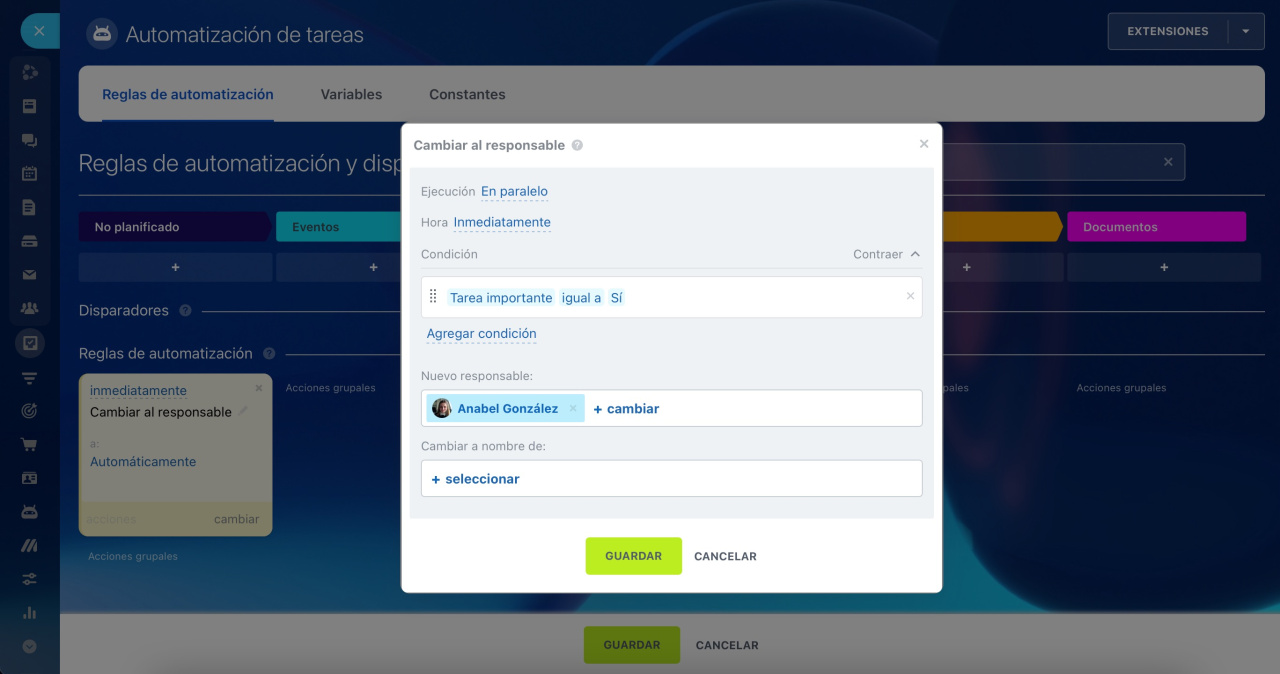Utiliza reglas de automatización y disparadores para configurar diferentes escenarios de trabajo con tareas.
- Los disparadores rastrean los cambios en las tareas, como fecha límite o cambio de estado, y mueven la tarea a otra etapa.
- Las reglas de automatización realizan acciones, como enviar notificaciones o agregar participantes, cuando la tarea pasa a una etapa determinada.
Ver la página de planes y precios.
Crear reglas de automatización y disparadores
Ve a la sección de Tareas y proyectos y haz clic en el botón Automatización.
Puedes crear reglas de automatización para tareas en varias secciones:
- Planificador. Aquí están todas las tareas en las que participas. Las reglas de automatización que configures funcionarán solo para tus tareas.
Planificador de tareas
Permisos de acceso a las tareas - Proyectos. Puedes automatizar el trabajo en las tareas de todo el proyecto. Las reglas de automatización y los disparadores deben configurarse por separado para cada proyecto.
- Estados de las tareas. Muestran la etapa de la tarea: pendiente, en progreso, completada, etc. Las reglas de automatización rastrean los cambios en los estados de las tareas en las que participas y realizan acciones. Por ejemplo, cuando una tarea pasa al estado "en progreso", la regla de automatización puede crear un chat de discusión.
Haz clic en Crear o + agregar y elige una regla de automatización o un disparador.
Para tu comodidad, las reglas de automatización y los disparadores están agrupados en varias secciones:
- Para los empleados. Son todas las reglas de automatización que se pueden utilizar en las tareas.
- Reglas de automatización personalizadas. Son las reglas de automatización y los disparadores que se han instalado desde Market. Se trata de aplicaciones de socios de Bitrix24 que amplían las capacidades de las reglas de automatización estándar.
Bitrix24 Market: visión general - Disparadores. Son los disparadores que ayudan a realizar un seguimiento de los plazos y los cambios de tareas.
Disparadores en tareas
Configurar reglas de automatización y disparadores
Las reglas de automatización y los disparadores tienen las mismas configuraciones:
- Ejecución. Una regla de automatización puede funcionar después de la anterior o de forma independiente.
- Hora. Una regla de automatización puede realizar la acción inmediatamente o después de un tiempo.
- Condición. Una regla de automatización o un disparador puede funcionar solo para las tareas que cumplan con la condición especificada.
¿Cómo funcionan las condiciones? - Permitir el cambio al estado anterior (disparadores). El disparador puede mover la tarea a la etapa anterior.
Otras configuraciones dependen del tipo de la regla de automatización o del disparador. Cada regla de automatización y disparador se configura por separado.
Resumen
- Utiliza reglas de automatización y disparadores para configurar diferentes escenarios de trabajo con tareas.
- Los disparadores rastrean los cambios en las tareas, como fecha límite o cambio de estado, y mueven la tarea a otra etapa.
- Las reglas de automatización realizan acciones, como enviar notificaciones o agregar participantes, cuando la tarea pasa a una etapa determinada.
- Para agregar a configurar reglas de automatización y disparadores, ve a la sección de Tareas y proyectos y haz clic en Automatización.
- Cada regla de automatización y disparador se configura por separado.
Artículos recomendados: